Kilka dni temu oryginalny twórca narzędzia Neofetch zdecydował o zakończeniu wspierania projektu. Projekt został w całości zarchiwizowany na GitHub’ie, a to oznacza tylko jedno – brak rozwoju, powolne wygaszanie funkcji i stopniowe zaprzestawanie działania programu. Biorąc pod uwagę powyższą sytuację czas poszukać czegoś, co posłuży nam jako zamiennik narzędzia.
Noefetch – czym jest, co robi?
Narzędzie Neofetch jest jednym z najbardziej rozpoznawalnych narzędzi dla Linuxowego terminala. Z pomocą jednej komendy mogliśmy wyświetlić wszystkie ważne informacje na temat komputera, z którego właśnie korzystamy – nazwę dystrybucji, informacje o pakietach, czas pracy systemu czy informacje o najważniejszych podzespołach. Dodatkowo narzędzie wyświetlało ładne logo dystrybucji w stylu ASCII, co chyba było najbardziej pożądaną funkcją.

Obecnie narzędzie nadal działa i można je instalować, ale nie będzie otrzymywało żadnych aktualizacji, a co za tym idzie niektóre funkcje mogą z czasem przestawać działać (np. narzędzie nie wyświetli nazwy procesora lub rozdzielczości ekranu ze względu na brak miejsca, z którego można pobrać dane). Warto tutaj zaznaczyć, że narzędzie już od trzech lat nie otrzymywało aktualizacji, a kilka dni temu repozytorium zostało po prostu zarchiwizowane. Oznacza to, że narzędzie jeszcze długo będzie funkcjonalne, lecz tutaj chciałbym zaznaczyć jedną, ważną rzecz – korzystanie z narzędzia, które nie jest już wspierane przez twórcę może być bardzo niebezpieczne. Największe luki w zabezpieczeniach powstają właśnie w taki sposób i możliwe jest narażenie się na zbędne ryzyko. Co więc należy zrobić? Poszukać alternatywy!
Fastfetch – godny następca
Jeśli naszym głównym celem jest wyświetlenie informacji o systemie w sposób najbardziej zbliżony do tego, w jaki informacje wyświetlało narzędzie Neofetch to wybór jest dość prosty, a jest nim Fastfetch. Narzędzie podaje odrobinę więcej informacji niż Neofetch, ale nadal wyświetla grafikę ASCII z logo systemu. Największą różnica między narzędziami jest nazwa polecenia, jakie po zainstalowaniu pakietu należy wpisać w linii poleceń.
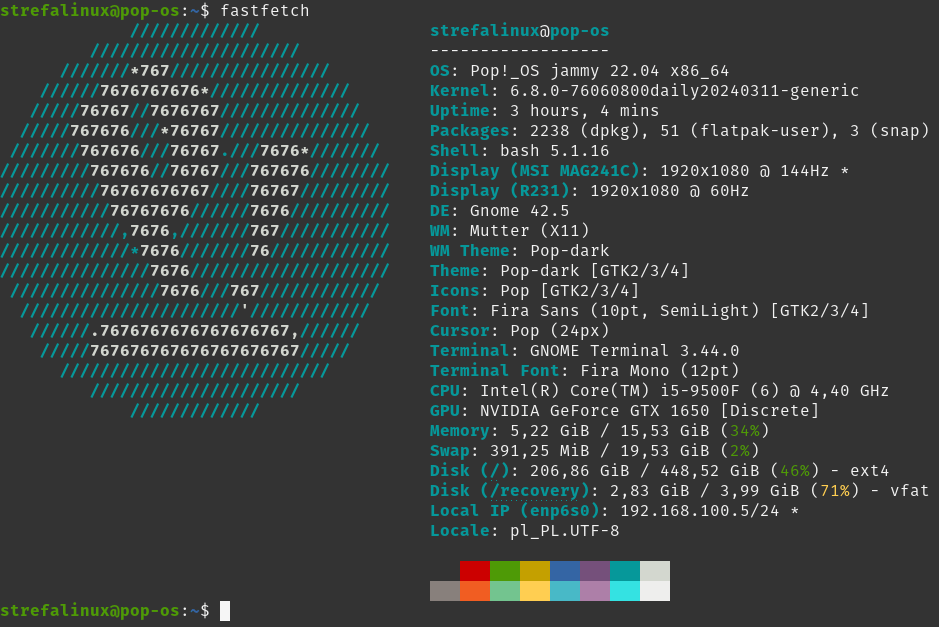
Jak łatwo można zauważyć narzędzie mocno rozszerza zakres informacji o systemie. W przypadku dystrybucji opartych o Arch, Fedora czy Gentoo instalacja jest bardzo prosta (jednak komenda). Użytkownicy dystrybucji opartych o Debiana / Ubuntu muszą napracować się odrobinę więcej – należy pobrać pakiet .deb i zainstalować go ręcznie. Dokładna instrukcja dostępna jest na stronie GitHub projektu: Fastfetch na GitHub. Gdyby ktoś miał problem z odnalezieniem listy plików do pobrania, to tutaj jest lista archiwów .deb do pobrania. W większości przypadków należy pobrać plik fastfetch-linux-amd64.deb.
SYSCHECK – Strefowy projekt weekendowy
Uwielbiam namawiać każdego do zabawy z terminalem i skryptami bash, w tym przypadku nie będzie inaczej. Po odrobinie poszukiwań i zabawie ze skryptem udało mi się stworzyć proste narzędzie, które działa bardzo dobrze w dystrybucjach opartych o Debiana/Ubuntu oraz w miarę dobrze na Arch i Fedorze. Przy pomocy prostych poleceń wyciągam informacje z plików konfiguracyjnych systemu i wyświetlam je w uporządkowanej formie na ekranie (praktycznie jak w Neofetch). Największą róznicą jest brak logo systemu w ASCII, ale za to wyświetlam piękny tekst SYSCHECK, również w stylu ASCII.

Jak tylko wprowadzę kilka poprawek w sposobie wyświetlania oraz zablokuję niektóre narzędzia przed uruchamianiem się w różnych dystrybucjach wrzucę pierwszą wersję kodu na GitHub’a. Każdy zainteresowany będzie mógł pobrać skrypt i korzystać z niego na swoim komputerze. Nie będę ukrywał, że jestem z tego projektu bardzo zadowolony i docelowo stworzę z niego instalkę .deb (jeśli pozwolą mi na to umiejętności to także instalki dla innych dystrybucji), aby maksymalnie ułatwić pracę z narzędziem.
Podsumowanie
Kończy się pewna era – Neofetch był widoczny na 90% miniaturek na YouTube przy filmach związanych z Linuxem. Sam praktycznie zawsze i wszędzie najpierw instalowałem to narzędzie i sprawdzałem co siedzi wewnątrz maszyny. Nie pozostaje nic innego jak po prostu oduczenie się korzystania z Neofetch i przejście na Fastfetch (lub na własny skrypt, jak w moim przypadku). Jak to wygląda u Was? Korzystacie z Neofetch? Zamierzacie przesiąść się na inne narzędzia, czy zostajecie przy Neofetch z przyzwyczajenia? Czekam na komentarze!

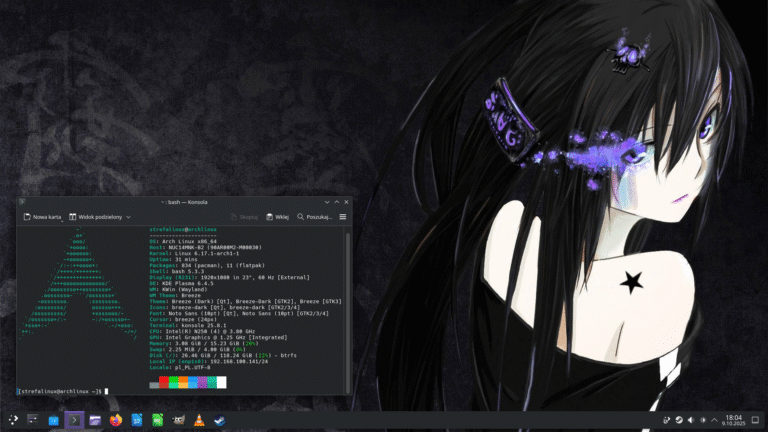
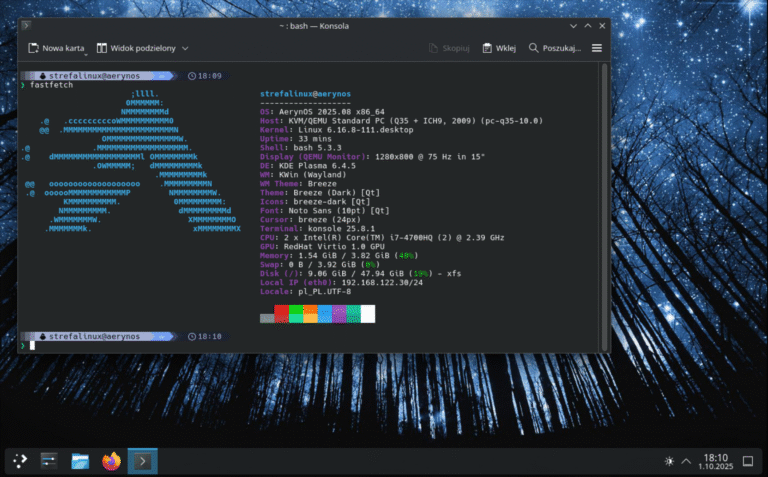
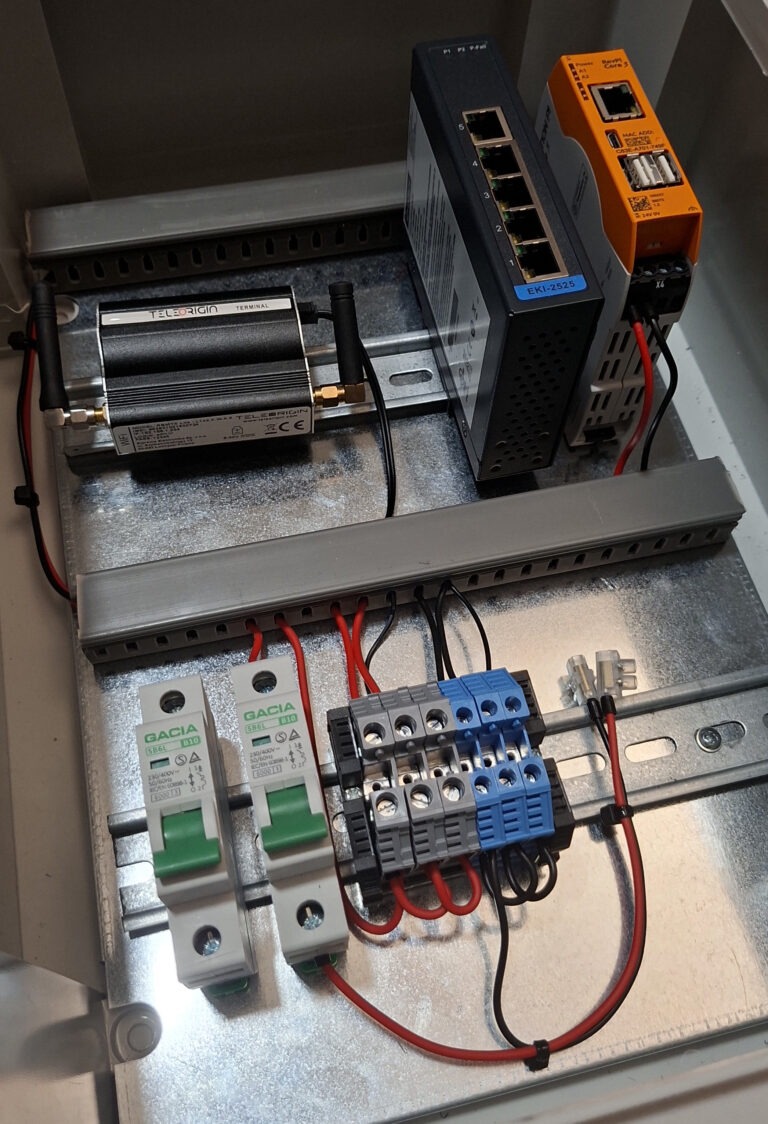
Dzięki za ten artykuł, był dla mnie bardzo pomocny. Zainstalowałem od razu 'fastfetch’, ikonka ASCII troszkę inna na moim Ubunciaku ale ważne, że aktualizowana na bieżąco.
Fajnie, że mogłem pomóc. Jeśli chodzi o oprogramowanie to zawsze polecam używanie takich programów, o które twórcy dbają na bieżąco. Bez tego pojawiają się luki, a jak są luki to znajdą się niemili ludzie, którzy chcą je wykorzystać… Miłego korzystania z Fastfetch!
Sebastianie, dłuuuuga przerwa. Cieszę się, że wracamy 🙂 Artykuł pomocny.
Faktycznie, jakoś tak zleciało… Muszę powalczyć ze sobą, aby dociągnąć tematy, bo mam rozpoczęte chyba ze 20 wpisów, ale w każdym brakuje mi „kropki nad i”, żeby zakończyć tekst i opublikować. Obiecuję poprawę! 🙂